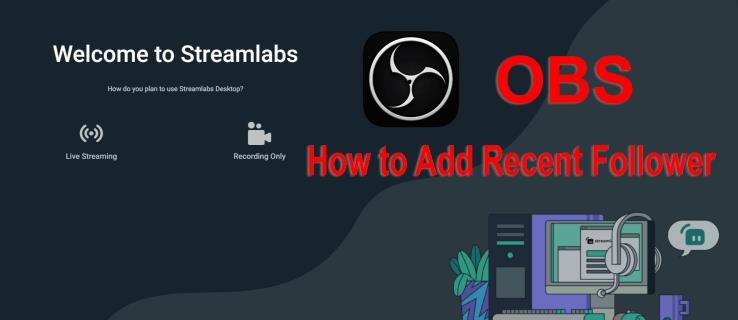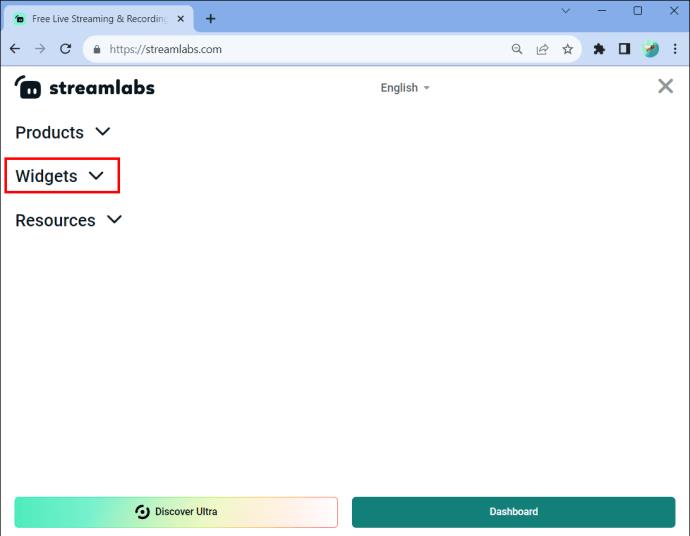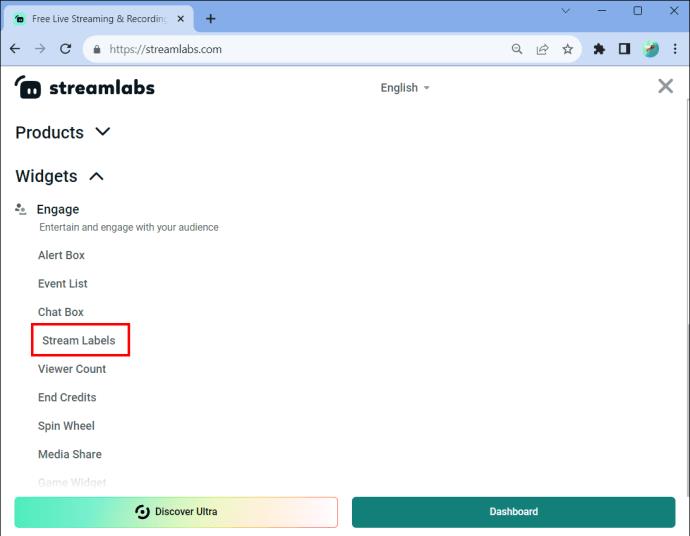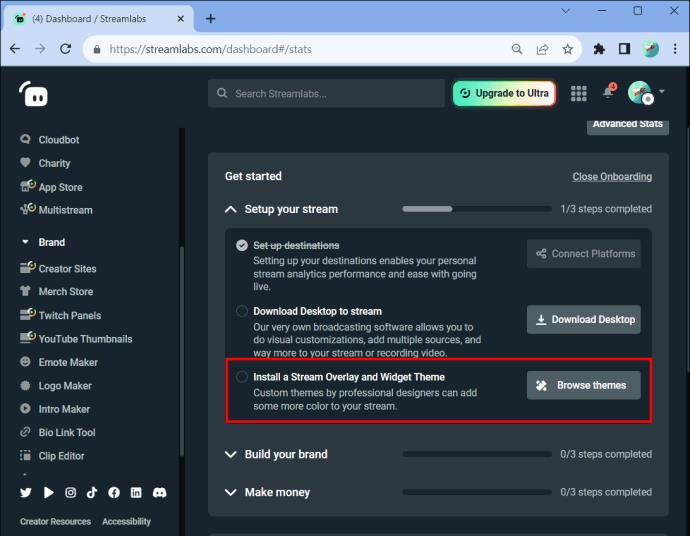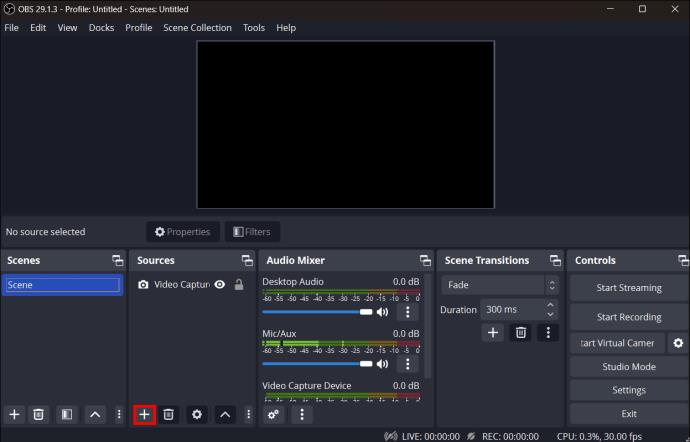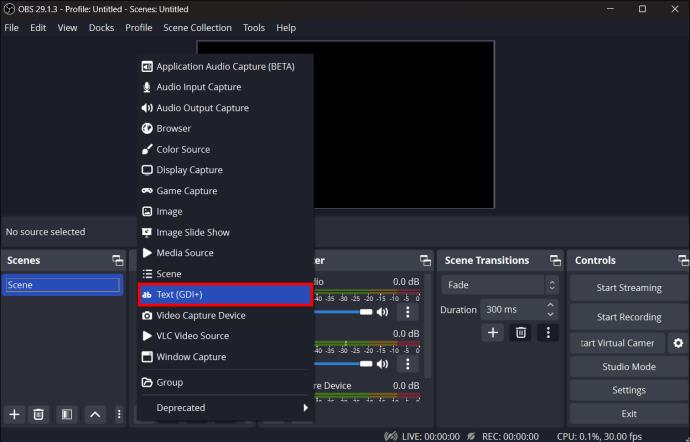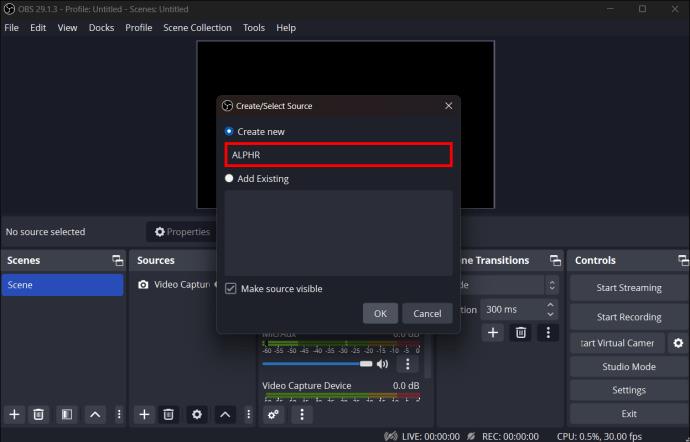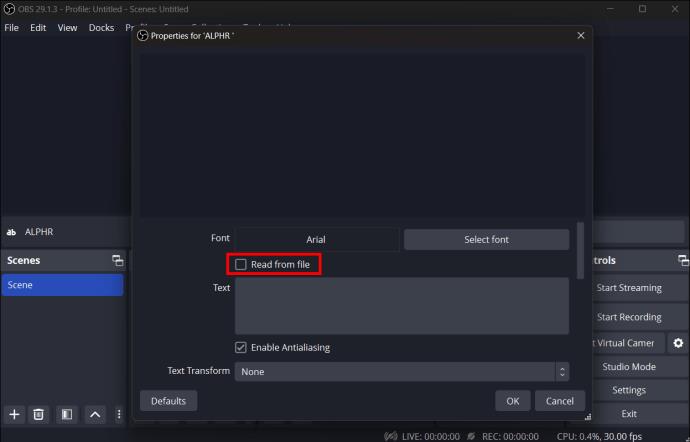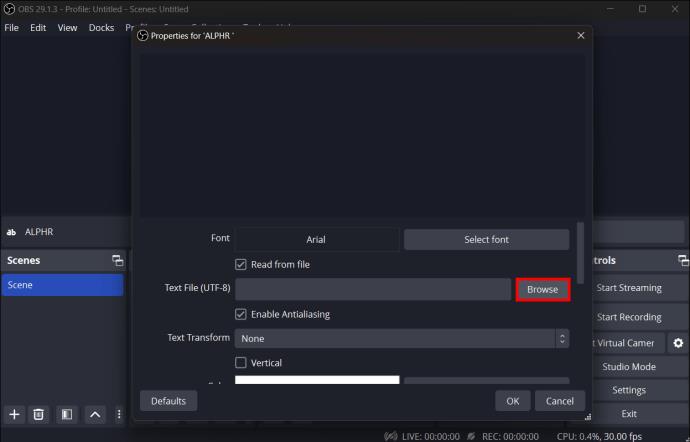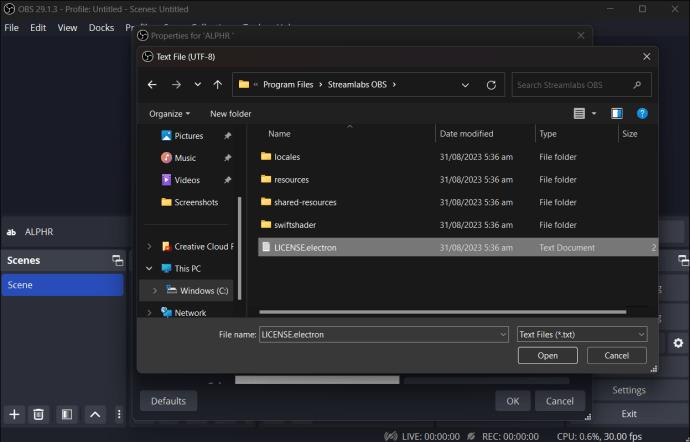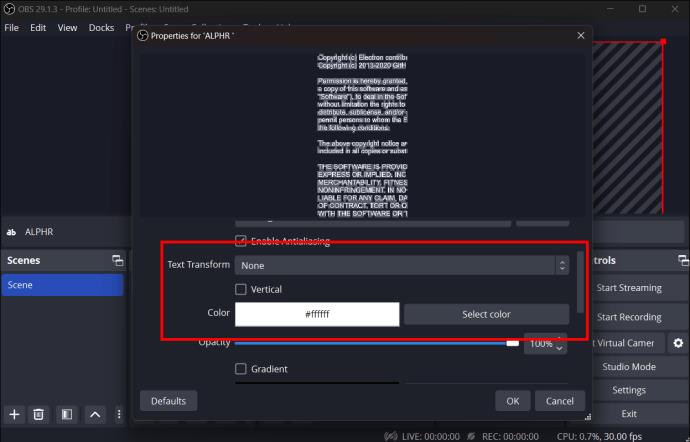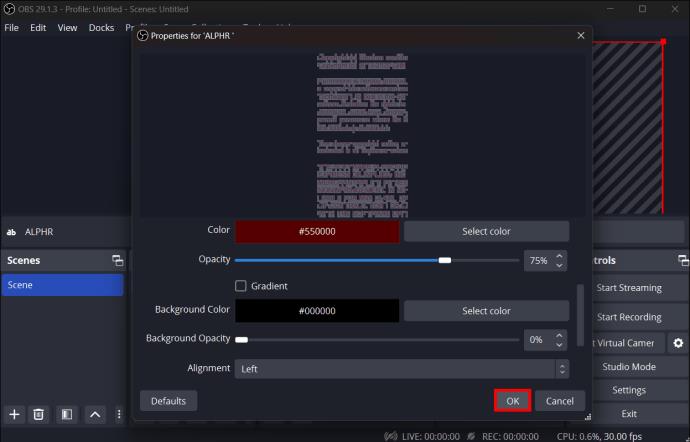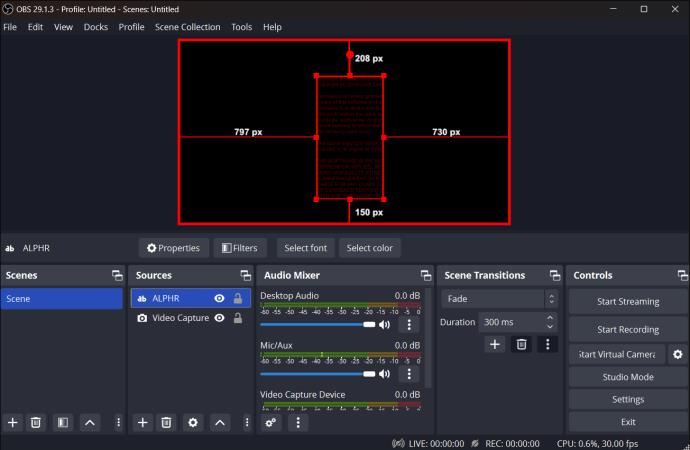Tijekom streama možda ste primijetili da iskaču imena nedavnih sljedbenika, donatora ili pretplatnika streamera. Ovo je cool značajka koju streameri mogu dodati kako bi povećali angažman publike. To je također sjajan način za streamere da se povežu sa svojim novim sljedbenicima tako što će ih pohvaliti. Sve se to radi u OBS-u pomoću oznaka toka. Oznake toka automatski prikazuju tekst kad god se dogodi određena radnja, poput novog pratitelja.
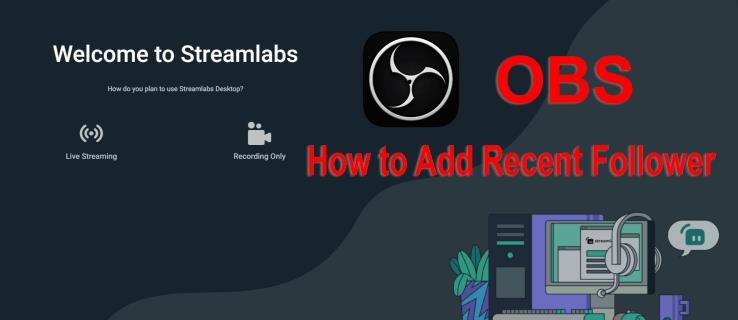
Bez obzira koristite li Streamlabs ili OBS za strujanje, ovaj vodič objasnit će vam sve što trebate znati da biste započeli s oznakama strujanja i komunicirali sa svojom publikom na zabavan, živahan način.
Dodajte nedavne pratitelje na OBS
Da biste koristili oznake toka za dodavanje pratitelja na OBS, morate preuzeti widget oznaka toka sa Streamlabsa . Idite na njihovu web stranicu, zatim napravite račun ili se prijavite.
Zatim posjetite nadzornu ploču i slijedite ove korake:
- U kategoriji "Ostale značajke" kliknite na "Svi widgeti".
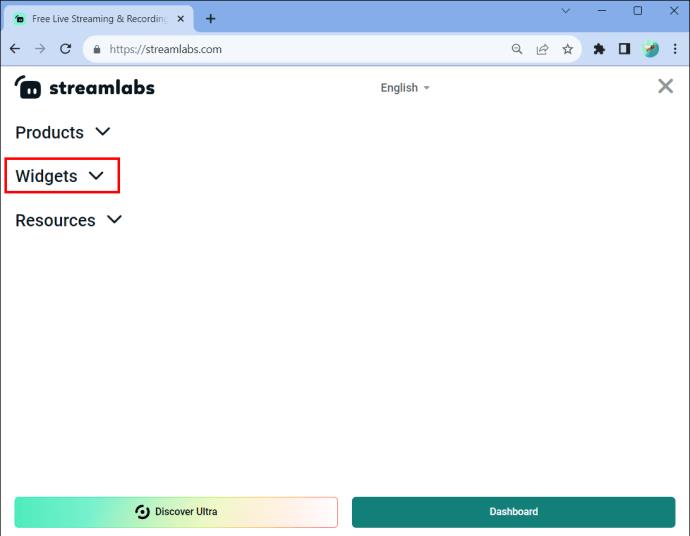
- Pritisnite "Stream Labels".
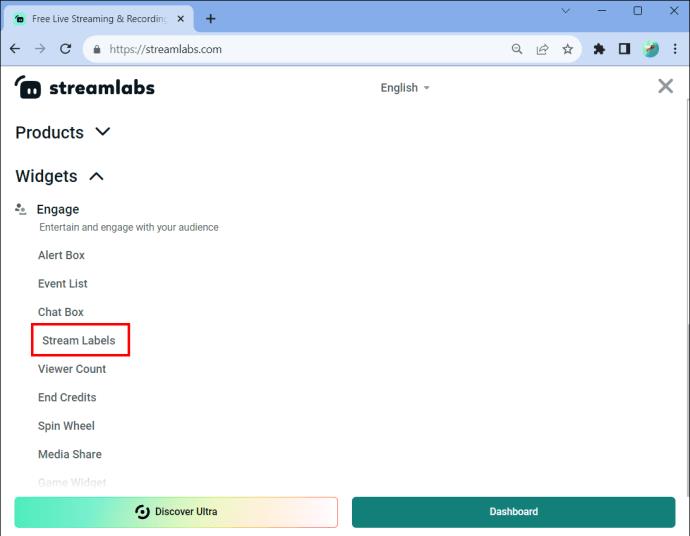
- Preuzmite i instalirajte widget na svoje računalo.
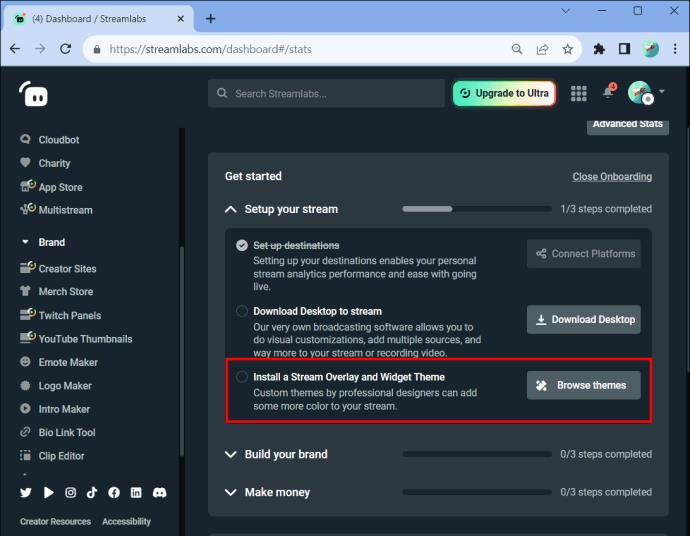
- Provjerite jeste li se prijavili na račun za stream koji koristite, kao što su YouTube, Twitch itd.
Nakon što je widget za oznake toka instaliran, morate prikazati oznaku OBS-u. Ovo prikazuje tekstualne datoteke na vašem zaslonu na način koji je lako razumljiv vašoj publici.
Evo kako urediti oznake toka u OBS-u:
- Idite na okvir "Izvori" i odaberite "+".
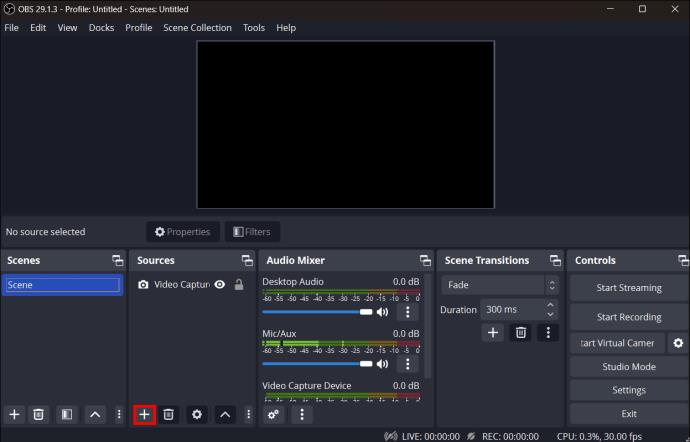
- Kliknite na "Tekst (GDI+)" u skočnom okviru.
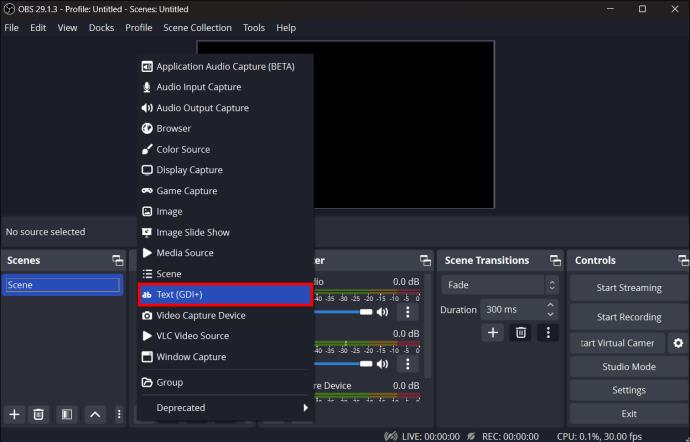
- Dajte naziv izvoru, npr. Novi pretplatnik, i kliknite na "U redu".
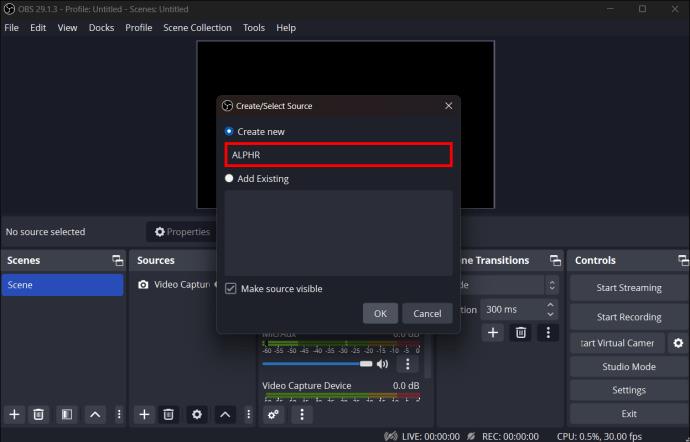
- Označite potvrdni okvir pored "Čitaj iz datoteke".
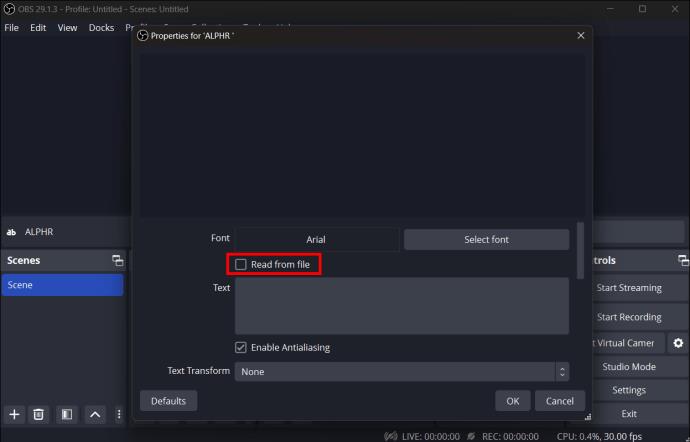
- Pritisnite "Pregledaj" pored tekstualne datoteke (UTC-8).
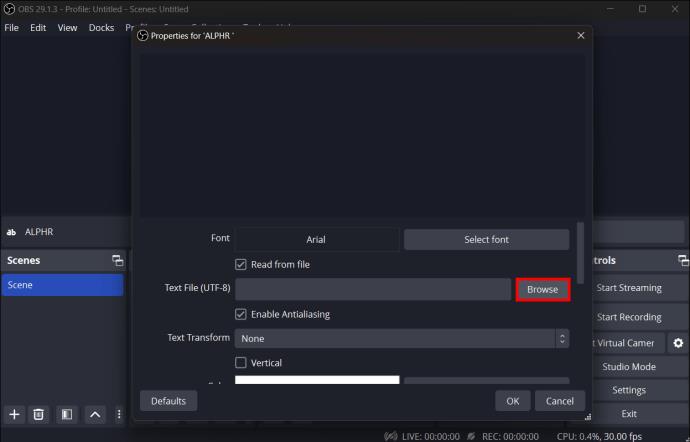
- Idite do datoteke u kojoj su pohranjeni vaši Streamlabs podaci, zatim odaberite odgovarajuću .txt datoteku.
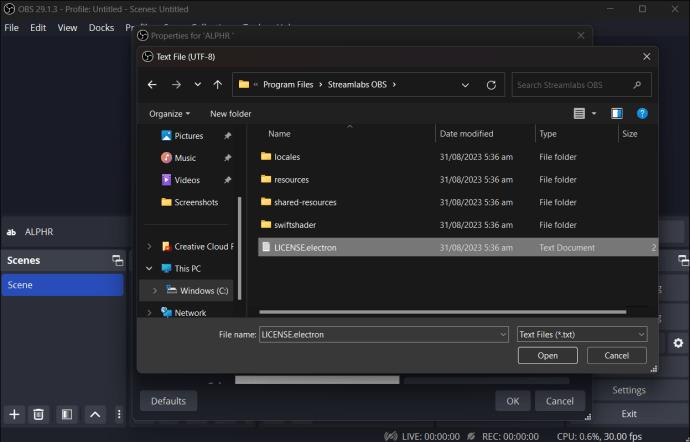
- Uredite boju teksta, font i sve ostalo što želite promijeniti.
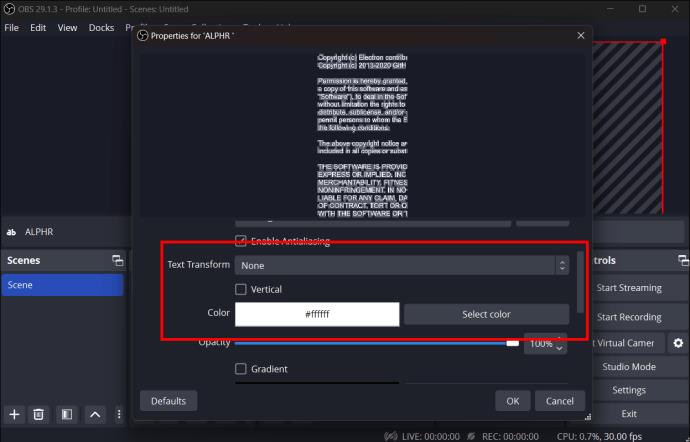
- Odaberite "U redu".
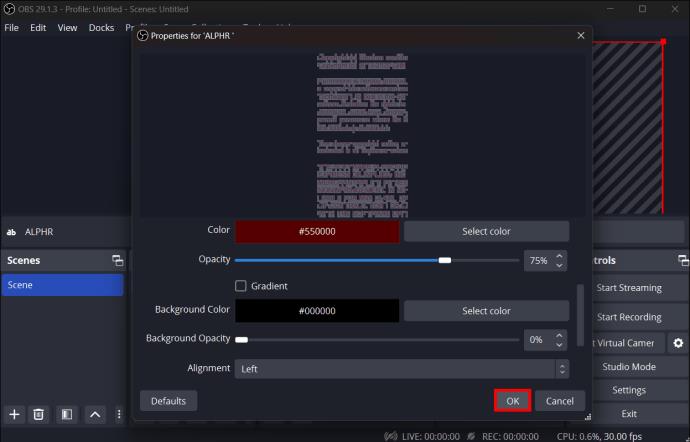
- Kliknite i promijenite veličinu oznake streama generirane na lijevoj strani zaslona.
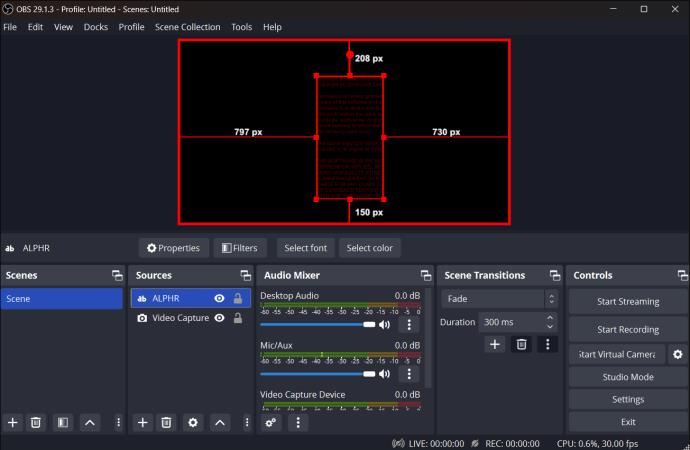
- Kada ste zadovoljni njegovim položajem, kliknite bilo gdje na zaslonu.
Što su oznake toka
Oznake streama koriste automatizirani tekst na zaslonu tijekom streama, koji se mijenja svaki put kada se dogodi neka radnja, poput novog pratitelja. Streameri ih također mogu koristiti da podsjete gledatelje da doniraju, pretplate se ili prate.
Ako ste gledali stream, primijetit ćete preklapanja na zaslonu koja obavještavaju streamera o različitim interakcijama, kao što je tko ih je zadnji pratio. Obavijesti o oznakama streama u obliku su tekstualnog sloja koji se ažurira u stvarnom vremenu prema tome koja se interakcija upravo dogodila. Najčešće korištene oznake toka su za savjete i donacije.
Različite značajke prilagodbe za oznake toka
Postoje razne opcije za personalizaciju vaših oznaka streama. Možete promijeniti vrstu oznake, predložak, font, transformirati tekst itd.
Evo različitih opcija i što rade:
- Vrsta oznake. Dostupne su različite vrste naljepnica. Na primjer, ako želite da oznaka odražava vaše bitove, možete je odabrati.
- Predložak naljepnice. Ovu značajku možete koristiti da pokažete kako vaš tekst izgleda nakon što se oznaka pojavi na vašem zaslonu.
- Obitelj fontova. Ova vam značajka omogućuje odabir željenog stila fonta za vaše naljepnice.
- Transformacija teksta. Koristite ovu opciju da uvijek prikazujete svoj tekst u određenom formatu. Na primjer, ako želite da tekst bude napisan velikim slovima.
- Okomito. Čini vaš tekst okomitim prikazom.
- Prilagođeni opseg teksta. Ova značajka osigurava da imena ljudi nisu izrezana iz okvira prilagođenih oznaka.
Kako dodati filtre oznakama strujanja
Možete koristiti filtre za izmjenu načina na koji se vaš tekst prikazuje na zaslonu tijekom strujanja. Opcija Scroll je najpopularniji filtar. Ako želite dodati filtre svojim oznakama streama, evo kako se to radi:
- Potražite oznaku kojoj želite dodati filtar i desnom tipkom miša kliknite na nju.
- Kliknite na "Filtri" u skočnim opcijama.
- Odaberite gumb "+" za dodavanje novog filtra.
- U odjeljku "Vrsta filtra" kliknite na "Izbornik".
- Odaberite željeni filtar.
- Pritisnite "Gotovo".
Prednosti korištenja oznake streama na streamu
Gledateljima je uzbudljivo kada vide svoje ime na zaslonu tijekom vašeg streama, pa upotreba oznaka streama prirodno potiče publiku da se više angažira s streamerom.
Možete koristiti oznake streama da podsjetite svoje gledatelje da vas prate na bilo kojoj drugoj platformi društvenih medija. Ovo je sjajan način da osigurate da dobijete sljedbenike istomišljenika na svim svojim platformama.
Oznake streama također mogu pomoći u unovčavanju. Dobivate naknadu od svakog novog pretplatnika, a kada se netko pretplati, to se prikazuje na ekranu, potičući druge da učine isto.
Najcjenjenija prednost za vašu publiku je da im se možete osobno zahvaliti kada dobijete obavijest da se pridružio novi pretplatnik. Ovo daje dobre vibracije vašoj publici u vašem streamu iu chatu.
FAQ
Jesu li OBS widgeti i OBS dodaci isti?
Ne, OBS dodaci i OBS widgeti nisu ista stvar. Widgeti za strujanje ne trebaju dodatni softver za instaliranje i pokretanje. Dodaci i dodaci moraju se preuzeti i instalirati na vaše računalo kako bi se proširila funkcionalnost OBS-a.
Moram li platiti OBS Widgete?
Na web stranici Streamlabs svi dostupni widgeti besplatni su za korištenje. Nekoliko widgeta ima vrhunske OBS teme koje ćete možda morati platiti. Međutim, možete izraditi vlastite besplatne teme za widgete igrajući se s postavkama na upravljačkoj ploči Streamlabs.
Hoće li OBS widgeti raditi pri multi-streamingu?
Prilikom strujanja na nekoliko stranica istovremeno, vaši će widgeti vizualno dobro funkcionirati. Međutim, možda ćete imati problema s nekim widgetima za strujanje, kao što su Tip Jar ili Alert Box. Ovi widgeti su konfigurirani da rade samo s YouTubeom ili Twitchom, a ne s oba istovremeno. Da biste riješili ovaj problem, možda ćete morati stvoriti dva odvojena izvora preglednika u OBS-u, jedan za Twitch upozorenja, a drugi za YouTube upozorenja. Imajte to na umu kada koristite widgete tijekom multi-streaminga. Možete potražiti widgete koji ne trebaju integraciju s Twitchom ili YouTubeom, poput mjerača vremena. To bi bilo idealno ako redovito šaljete multicast.
Koristite oznake streama za dodavanje sljedbenika u OBS
Oznake streamova dinamička su značajka za dodavanje novih pratitelja na OBS tijekom vaših streamova. Ove oznake koriste automatizirani tekst prikazan na zaslonu streamera i mijenjaju se kad god se dogodi neka radnja. Mnogi streameri koriste ovu značajku za traženje donacija ili savjeta, no vi možete potaknuti svoju publiku da vas prati ili pretplati. Bez obzira koristite li Streamlabs ili OBS Studio za svoj streaming, oznake streama lako je postaviti i prilagoditi.
Jeste li ikada dodali nove pratitelje u OBS? Koristite li se značajkama prilagodbe za oznake toka? Javite nam u odjeljku za komentare ispod.